ESP32 - Capteur à ultrasons - Buzzer piézoélectrique
Ce tutoriel vous explique comment utiliser l'ESP32 et le capteur ultrasonique pour contrôler le buzzer piézoélectrique. En détail :
- L'ESP32 active automatiquement le buzzer piézoélectrique si l'objet est proche du capteur ultrasonique.
- L'ESP32 désactive automatiquement le buzzer piézoélectrique si l'objet est éloigné du capteur ultrasonique.
Préparation du matériel
Ou vous pouvez acheter les kits suivants:
| 1 | × | Kit de Démarrage DIYables ESP32 (ESP32 inclus) | |
| 1 | × | Kit de Capteurs DIYables (30 capteurs/écrans) | |
| 1 | × | Kit de Capteurs DIYables (18 capteurs/écrans) |
À propos du buzzer piézoélectrique et du capteur ultrasonique
Nous disposons de tutoriels spécifiques sur le buzzer piézoélectrique et le capteur à ultrasons. Chaque tutoriel contient des informations détaillées et des instructions étape par étape sur le brochage du matériel, le principe de fonctionnement, les connexions de câblage à l'ESP32, le code ESP32... Pour en savoir plus, consultez les liens suivants :
Veuillez noter que ce tutoriel utilise un buzzer de 3-5V, mais vous pouvez l'adapter pour un buzzer de 12V. Vous pouvez en savoir plus sur ESP32 - Buzzer.
Diagramme de câblage
Le schéma de câblage avec alimentation par câble USB.
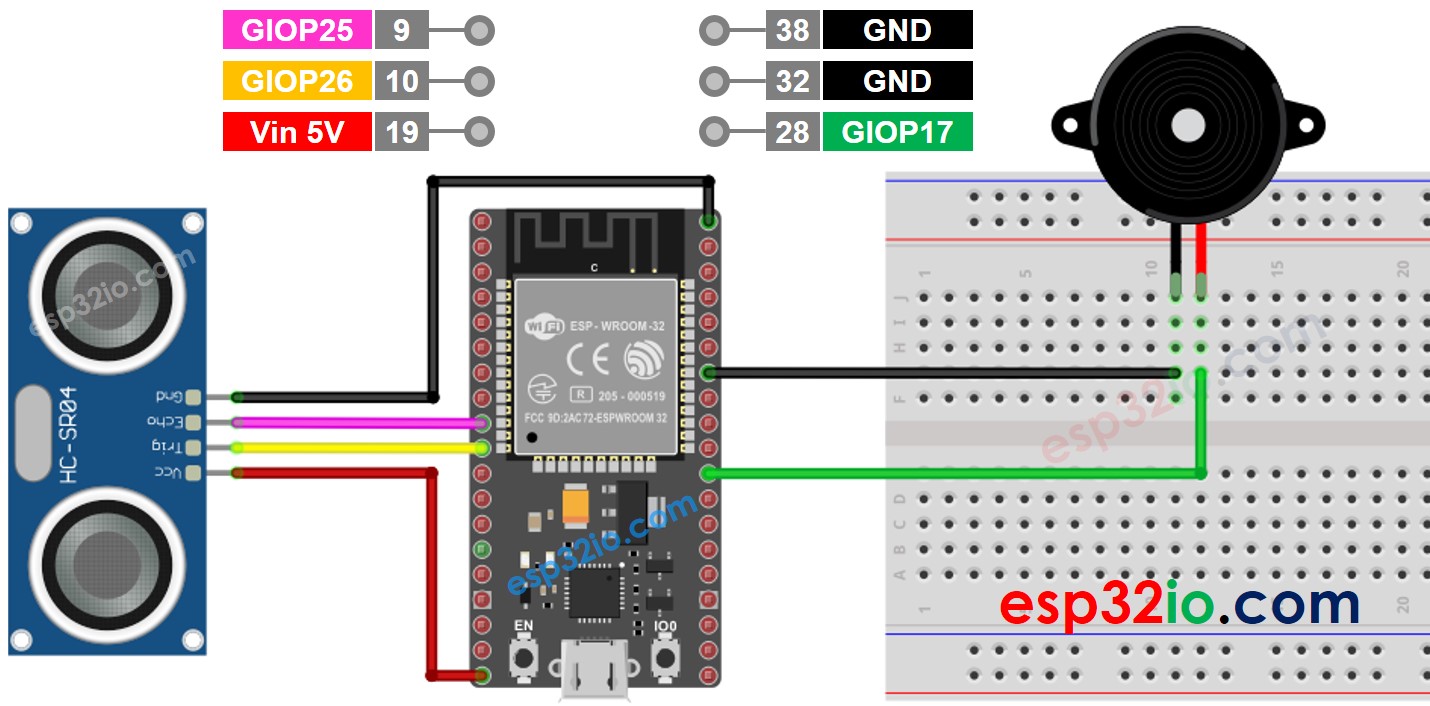
Cette image a été créée avec Fritzing. Cliquez pour agrandir l'image.
Si vous ne savez pas comment alimenter l'ESP32 et d'autres composants, consultez les instructions dans le tutoriel suivant : Comment alimenter l'ESP32..
Le schéma de câblage avec alimentation depuis un adaptateur 5V.
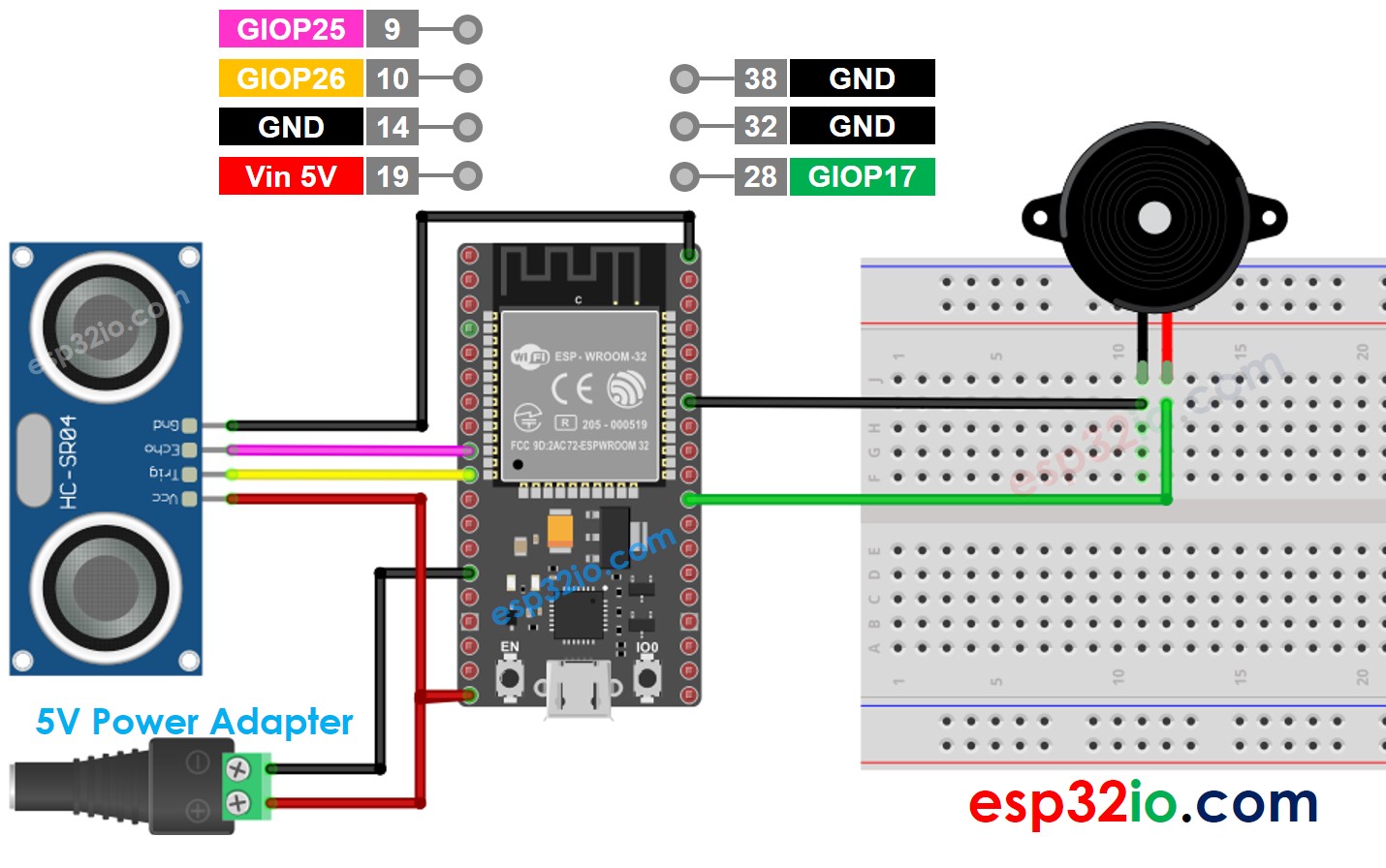
Cette image a été créée avec Fritzing. Cliquez pour agrandir l'image.
Code ESP32 - Son Simple
Étapes rapides
- Si c'est la première fois que vous utilisez l'ESP32, consultez Installation du logiciel ESP32..
- Réalisez le câblage comme sur l'image ci-dessus.
- Connectez la carte ESP32 à votre PC via un câble micro USB.
- Ouvrez Arduino IDE sur votre PC.
- Sélectionnez la bonne carte ESP32 (par exemple, Module de développement ESP32) et le port COM.
- Copiez le code ci-dessus et collez-le dans Arduino IDE.
- Compilez et téléchargez le code sur la carte ESP32 en cliquant sur le bouton Télécharger dans Arduino IDE.
- Déplacez votre main devant le capteur.
- Écoutez le son du buzzer piézo.
Explication du code ligne par ligne
Le code ESP32 ci-dessus contient des explications ligne par ligne. Veuillez lire les commentaires dans le code !
Code ESP32 - Mélodie
Étapes rapides
- Si c'est la première fois que vous utilisez un ESP32, consultez Installation du logiciel ESP32..
- Copiez le code ci-dessus et collez-le dans Arduino IDE.
- Créez le fichier pitches.h sur Arduino IDE en :
- Cliquant soit sur le bouton juste en dessous de l'icône du moniteur série et choisissez Nouvel Onglet, soit utilisez les touches Ctrl+Shift+N.
- Donnez le nom de fichier pitches.h et cliquez sur le bouton OK.
- Copiez le code ci-dessous et collez-le dans le fichier créé pitches.h.
- Compilez et téléchargez le code sur la carte ESP32 en cliquant sur le bouton Upload dans l'IDE Arduino
- Déplacez votre main devant le capteur
- Écoutez la mélodie du buzzer piézo


Explication du code ligne par ligne
Le code ESP32 ci-dessus contient des explications ligne par ligne. Veuillez lire les commentaires dans le code !
※ Note:
Le code ci-dessus utilise la fonction delay(). Cela bloque les autres morceaux de code pendant la lecture d'une mélodie. Pour éviter de bloquer les autres codes, utilisez plutôt la bibliothèque ezBuzzer. Cette bibliothèque est conçue pour permettre au buzzer de bipper ou de jouer une mélodie sans bloquer les autres codes.
